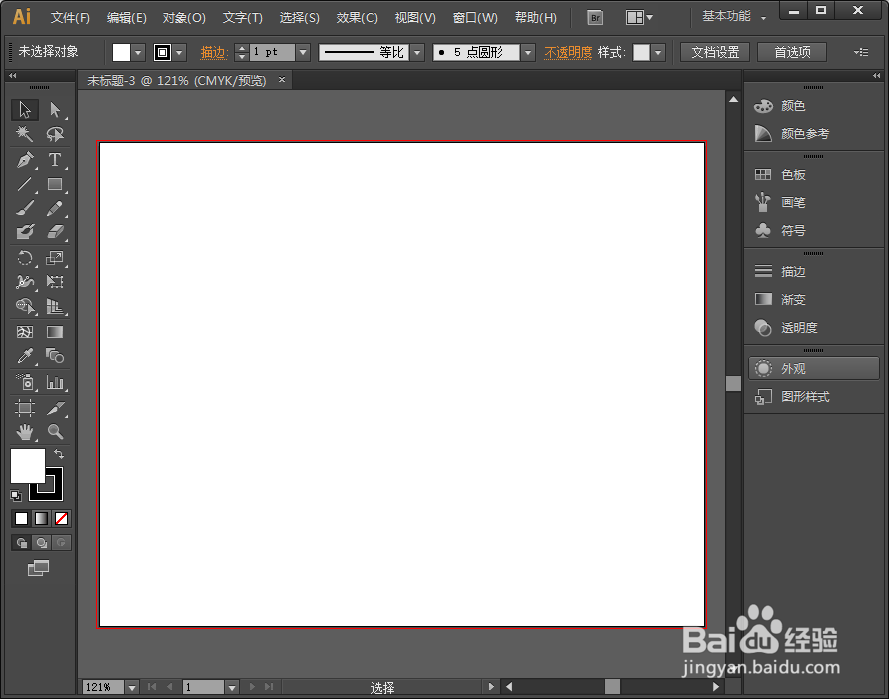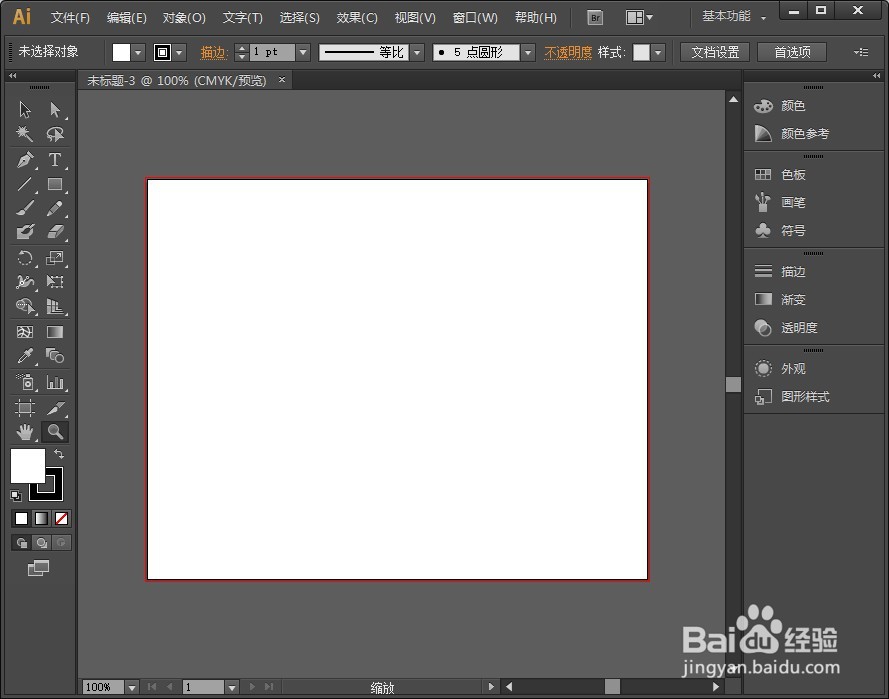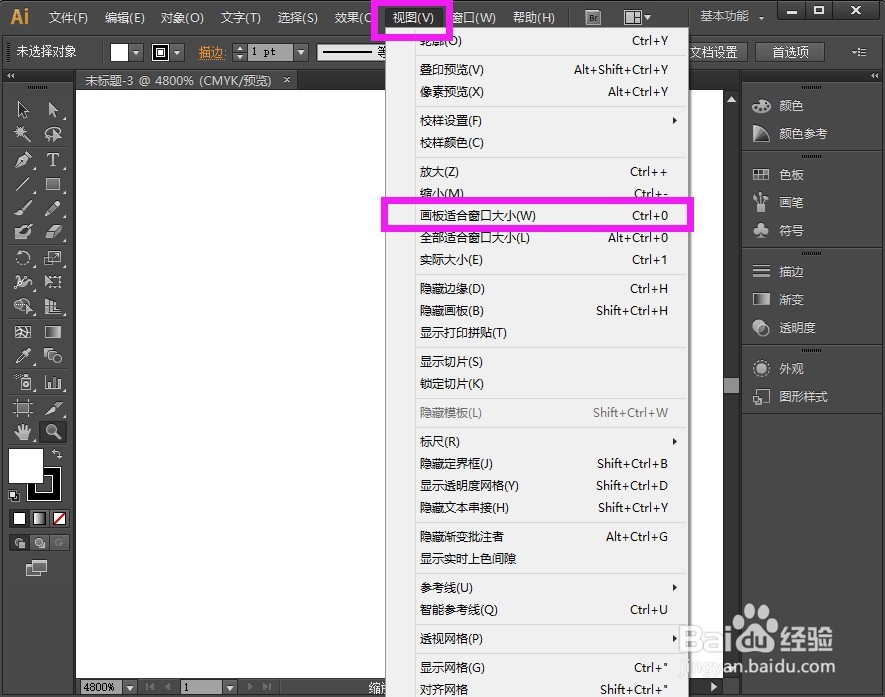1、首先,我们任意的新建一个画板,如下图所示。
2、画板建好好,我们找到左侧的缩放工具,就是一个类似放大镜的工具,如下图所示。
3、选中缩放工具,我们点击画板,会发现画板被我们放大了,由原来的121%变成150,如下图所示。
4、现在我们想缩小这个画板。可以直接按住Alt键不放,鼠标就从放大键变成了缩小键,如下图所示。
5、如果画板被放的很大,你如果一下一下的点击缩小是不是很慢。这是,有个很快捷的方法,找到菜单栏重的视图—画板适合窗口大小,如下图所示。
6、或者直接按快捷键Ctrl+0,这里是数字零,不是字母欧哦,然后画板就一键缩小到适合窗口的大小了。